Aveți o problemă pe computer, toate fișierele sunt deschise cu un singur program acum. Nu ai făcut nimic în felul acesta, dar s-a întâmplat ceva. Nu dispera! Totul poate fi întotdeauna rezolvat fără a reinstala sistemul de operare Windows.
Aveți o problemă pe computer, toate fișierele sunt deschise cu un singur program acum. Nu ai făcut nimic în felul acesta, dar s-a întâmplat ceva. Nu dispera!
O nenorocire similară s-a întâmplat la un prieten de-al meu la serviciu, sună la telefon și spune: probleme, toate programele deschid Windows Media Center. Ei bine, totul a devenit clar, acest lucru s-a întâmplat dintr-un motiv - ați încercat să deschideți un fel de aplicație exe (exe - extensie de fișier) folosind Windows Media Center. După astfel de acțiuni, Windows Media Center a devenit programul implicit pentru orice aplicație exe, precum și pentru fișierele asociate cu aceasta.
Un exemplu simplu: pentru toate fișierele text txt, programul silențios este windows notepad (notepad.exe). Și având în vedere că Notepad este aceeași aplicație ca toată lumea cu extensia exe, toate documentele text încearcă să se deschidă folosind Windows Media Center.
Pentru a rezolva această problemă, este necesar să resetați programul la setările implicite și să restabiliți asociațiile de fișiere originale cu programele necesare.
- Descărcați arhiva de pe site-ul web ResetFileAssociations.zip și dezarhivați-o. Acolo găsim fișierul implicit de asociere a fișierului cu extensia .reg.
- Apoi, faceți dublu clic pe fișierul de registru despachetat și activați adăugarea de date în registrul nostru Winodws. Vreau să fac imediat o rezervare, acest fișier funcționează doar pentru Windows 7. Nu încercați să-l utilizați pentru alte versiuni de Windows!
- Efectuarea repornirii computerului
Nu uitați că acele fișiere care nu sunt asociate cu niciun program din Windows 7 nou instalat (de exemplu, PSD, MKV) nu vor avea o asociere. Apoi, va trebui să alocați programe manual acestor fișiere (deschise cu)
Se poate întâmpla ca atunci când faceți dublu clic pe fișierul de registru apare o eroare (WMC începe), atunci trebuie să faceți următoarele:
Faceți clic dreapta pe fișier, în meniul care apare, selectați Deschidere folosind-Selectați program-Registru editor.
Verificați dacă caseta de selectare este selectată - Utilizați programul selectat pentru toate fișierele de acest tip și faceți clic pe butonul OK.
Dacă dintr-o dată editorul de registru nu există în fereastra Selectare program, apoi faceți clic pe butonul de navigare, deschideți folderul Windows, găsiți-l acolo și selectați fișierul regedit.exe și faceți clic pe Deschide.
Sper că acest articol a ajutat la rezolvarea dificultăților dvs. și a răspuns la întrebări - ce să faceți dacă toate fișierele sunt deschise cu un singur program? Ce trebuie să faceți dacă toate fișierele sunt deschise cu un bloc de notițe? Ce să faceți dacă toate fișierele deschid Windows Media Center?
Salut tuturor! În această postare, vom vorbi despre o situație foarte vitală cu care s-a confruntat sora autorului blogului pe un computer de lucru. Esența sa este că toate comenzile rapide sunt deschise de un singur program.
Adică, vezi, de exemplu, pictograma Opera a început să se deschidă prin Word. În plus, ca urmare a acestui eșec, serverul de programe de lucru instalat pe computer a încetat să funcționeze. Și acesta este, vezi, un jamb specific.
Deci, prieteni, hai să ne dăm seama de ce s-a întâmplat asta la fel și ce trebuie făcut pentru a remedia această situație. Și este că acțiunile inconștiente ale utilizatorului au fost setate etichete de asociere incorecte cu programe native.
Cum s-ar putea întâmpla asta? Da, foarte simplu. La deschiderea scurtăturii, a fost folosită comanda „Deschidere cu”, în urma căreia toate fișierele cu extensia „.lnk” au primit programul greșit de deschis.
Dar nu există o mare teamă în acest sens, totul poate fi returnat în locurile lor fără mult sânge. Pentru a face acest lucru, autorul blogului de pe Web a găsit o modalitate simplă și ușoară de a returna asocierea etichetelor cu programe native:

Vom spune imediat că vom face toate manipulările folosind exemplul Windows 10, deși totul va fi similar în alte versiuni ale acestui sistem de operare. Deci, în primul rând, deschideți-vă cu editorul de registru.
Pentru a face acest lucru, faceți clic pe butonul "Start" și introduceți comanda "regedit":
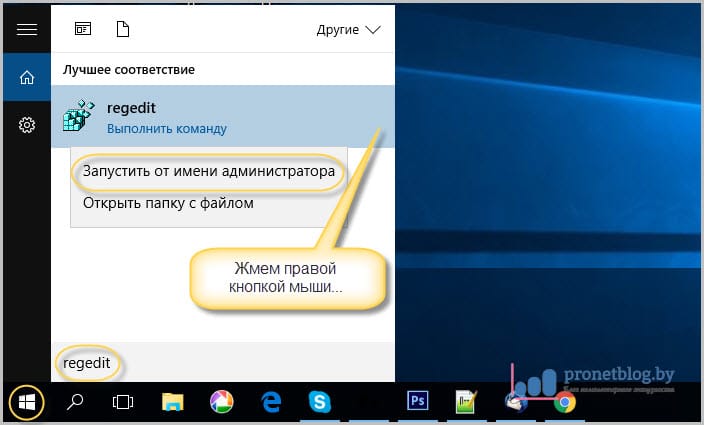
După deschiderea sa, ne amintim că trebuie să lucrați aici cu mare atenție, fără a face manipulări eronate. În acest pas, trebuie să urmăm calea:
Găsiți acolo subsecțiunea „UserChoice” și asigurați-vă că o ștergeți. Acest lucru se face făcând clic dreapta pe acesta:
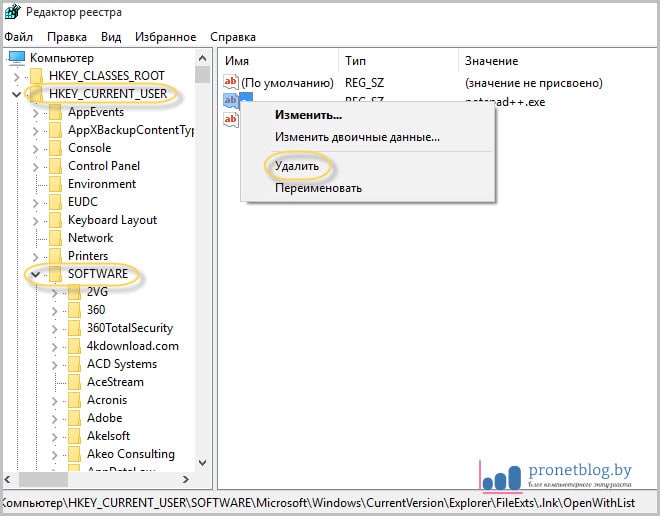
Aceasta este, în principiu, totul afacere. După repornirea computerului, toate asociațiile de comenzi rapide vor reveni la. După cum puteți vedea, nu este nimic complicat în acest sens. Apropo, sora autorului blogului a reușit să rezolve această problemă chiar și prin telefon.
Dar dacă unul dintre voi nu este complet prieten cu editorul de registru sau se teme că nu există ceva de șters, atunci există o altă opțiune. Ea constă în lansarea pe computer a unui mic program numit Tipuri de fișiere neasociate.
Merită spus că nici nu necesită instalare. Prin urmare, o luăm de pe link-ul de pe site-ul oficial, apoi îl desfacem și îl lansăm. Dar la acest pas, autorul aștepta un bummer, deoarece pe Windows 10 acest utilitar nu funcționează:

Dar dacă cineva are Vista sau Windows 7 instalat, atunci nu trebuie să vă fie frică, programul va începe fără probleme. Apoi, în coloana „Tipuri de fișiere” găsim extensia „.lnk” de care avem nevoie și facem clic pe butonul „Eliminare asociere fișier”:
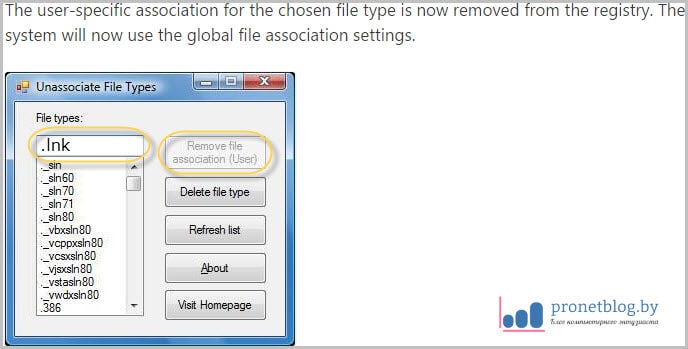
În acest moment, vom completa articolul, deoarece întrebarea de ce toate deschiderile rapide sunt deschise de un singur program sau cum să returnați asocierea cu comenzile rapide este epuizată.
Dacă aveți întrebări, grăbiți-vă să le întrebați în comentarii. În schimb, vă vom rezolva problemele și neconcordanțele. Și în final, puteți viziona următorul videoclip despre viață.
Bună ziua, dragi vizitatori ai site-ului. Recent, în timp ce vizitau un prieten, am întâmpinat o problemă pe laptopul său cu un sistem de operare Windows 7. Această problemă era că pe desktopul său totul comenzile rapide au modificat extensia în.lnk. În plus, nu a funcționat o singură comandă rapidă. El a spus că acest lucru s-a întâmplat atunci când el, după ce a selectat o scurtătură dintr-un fișier video, a făcut "deschis cu", apoi a dat clic „Selectează programul” și în fereastra care se deschide accidental a uitat să debifhezi opțiunea "Folosiți programul selectat pentru toate fișierele de acest tip". Și după aceea, toate comenzile rapide de pe desktop au început să fie deschise de programul KMPleer ales atunci.
Și după cum știți, acest program nu va putea deschide toate programele de pe computer. Dacă specificați un alt program de care aveți nevoie, din nou, acest alt program este mapat în toate fișierele, adică. ea se deschide (încercând să deschid :)) și fișiere video și fotografii și .exe fișiere.

Deci, ce s-a întâmplat întrebați? Și ceea ce s-a întâmplat este acela asociațiile au zburat către tipuri de fișiere. Desigur, nu vă interesează cum și de ce s-a întâmplat acest lucru, ci doriți doar să remediați rapid această situație. Credeți-mă, prietenul meu și cu mine am fost interesați și am vrut să rezolvăm acest puzzle.
Într-adevăr, în caz contrar, pentru a lansa un anumit program sau joc, trebuie să apăsați butonul stânga de pe fiecare etichetă și să selectați proprietățile de acolo. Apoi, pe fila „Comandă rapidă”, faceți clic pe butonul „Locație fișier” și porniți programul din folderul sursă. De acord - acest archa este incomod. Prin urmare, să mergem mai bine la rezolvarea acestei probleme.
Hai să mergem ...
Comenzile rapide nu funcționează și extensia s-a schimbat în.lnk. Ce să faci [Decizia]
S-a dovedit că nu este ușor să rezolvi această problemă, din cauza faptului că sunt în registrul de sistem la tine (te sfătuiesc să nu mergi la registru dacă nu ai cunoștințe solide în acest domeniu). Dar, așa cum s-a dovedit, dacă aveți software-ul necesar la îndemână, atunci rezolvați problema cu comenzi rapide rupte un simplu fleac. Este vorba despre un program mic sau puteți spune chiar un utilitar numit. Am dat peste acest program pe site-ul http://www.winhelponline.com. Puteți descărca acest program făcând clic pe pentru a descărca. Acest program este gratuit și, de asemenea, nu necesită instalare.
Tipuri de fișiere neasociate
După lansarea programului, o astfel de fereastră va apărea în fața ta.
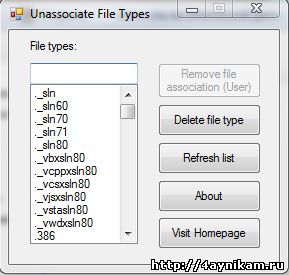
În această fereastră din stânga veți vedea o listă de tipuri de fișiere, extensii. Trebuie să găsim tipul de fișier .lnk. Pentru a nu derula în jos lista și pentru a nu căuta o astfel de extensie cu ochii, există o bară de căutare în programul din stânga deasupra listei. Aici introducem numele extensiei de care avem nevoie .lnk.
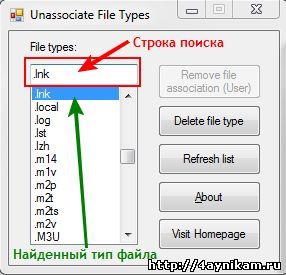
După găsirea extensiei, selectați-o și apăsați butonul Eliminați Asociația fișierului. Acest buton se șterge asociere de fișiere cu această extensie. Și dacă ai făcut totul corect, atunci toate comenzile rapide de pe desktop ar trebui să revină la normal și să funcționeze normal. În mod similar, puteți repara asocieri cu alte tipuri de fișiere. (aceasta este dacă brusc extensia etichetelor dvs. s-a schimbat la altceva)
Programul are un alt buton - Ștergeți tipul de fișier. Acesta elimină tipul de fișier selectat din registru.
P.S. Pentru cei care nu pot dezarhiva fișierul comprimat (din cauza faptului că arhivatorul nu se deschide etc.), postez o legătură către un fișier necomprimat (nu arhivat).
Epilog.
Aceasta este totul. Puteți remedia asociațiile de tip fișier prin registru, dar aceasta este o altă poveste. Sper că acest mic articol vă va ajuta dragi utilizatori și vă va face munca mai confortabilă cu un computer. Rămâi cu noi și află multe alte lucruri interesante.
Actualizare (16.03.2015):
Voi adăuga o modalitate de a elimina asocierea prin registrul de sistem, deoarece mulți au dificultăți cu metodele descrise mai sus.
Începem Editorul Registrului prin introducerea comenzii „regedit” în „Start - Run” (deschide mono apăsând Win + R) și apăsând Enter. Editorul se va deschide. În ea, deschideți secțiunea HKEY_CLASSES_ROOT și deja aici căutăm sucursala dorită cu extensia dvs.
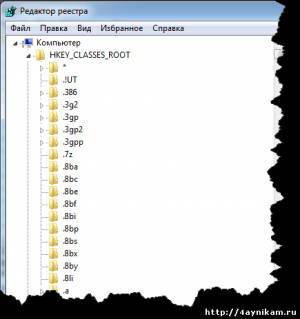
L-ai găsit? Apoi mergi în iad. Aceasta este totul.
În acest articol, vom vorbi despre o situație foarte vitală, care este probabil să fie întâlnită pe un computer de lucru. Esența sa este că toate comenzile rapide sunt deschise de un singur program.
Adică, vezi, de exemplu, pictograma browser-ului Opera Internet a început să se deschidă prin Word. În plus, ca urmare a acestui eșec, serverul de programe de lucru instalat pe computer a încetat să funcționeze. Și asta este, vezi, o problemă.
Deci, prieteni, hai să ne dăm seama de ce s-a întâmplat asta la fel și ce trebuie făcut pentru a remedia această situație. Și este că acțiunile inconștiente ale utilizatorului au fost setate etichete de asociere incorecte cu programe native.
Cum s-ar putea întâmpla asta? Da, foarte simplu. La deschiderea scurtăturii, a fost folosită comanda „Deschidere cu”, în urma căreia toate fișierele cu extensia „.lnk” au primit programul greșit de deschis.
Dar nu există o mare teamă în acest sens, totul poate fi returnat în locurile lor fără mult sânge. Pentru a face acest lucru, autorul blogului de pe Web a găsit o modalitate simplă și ușoară de a returna asocierea etichetelor cu programe native:
Vom spune imediat că vom face toate manipulările folosind exemplul Windows 10, deși totul va fi similar în alte versiuni ale acestui sistem de operare. Deci, în primul rând, deschidem editorul de registru cu drepturi de administrator.
Pentru a face acest lucru, faceți clic pe butonul "Start" și introduceți comanda "regedit":
După deschiderea sa, ne amintim că trebuie să lucrați aici cu mare atenție, fără a face manipulări eronate. În acest pas, trebuie să urmăm calea:
Găsiți acolo subsecțiunea „UserChoice” și asigurați-vă că o ștergeți. Acest lucru se face făcând clic dreapta pe acesta:
Aceasta este, în principiu, totul afacere. După repornirea computerului, toate asociațiile de comenzi rapide vor reveni la programele lor native. După cum puteți vedea, nu este nimic complicat în acest sens. Apropo, sora autorului blogului a reușit să rezolve această problemă chiar și prin telefon.
Dar dacă unul dintre voi nu este complet prieten cu editorul de registru sau se teme că nu există ceva de șters, atunci există o altă opțiune. Ea constă în lansarea pe computer a unui mic program numit Tipuri de fișiere neasociate.
Merită spus că nici nu necesită instalare. Prin urmare, o luăm de pe link-ul de pe site-ul oficial, apoi îl desfacem și îl lansăm. Dar la acest pas, autorul aștepta un bummer, deoarece pe Windows 10 acest utilitar nu funcționează:
Dar dacă cineva are Vista sau Windows 7 instalat, atunci nu trebuie să vă fie frică, programul va începe fără probleme. Apoi, în coloana „Tipuri de fișiere” găsim extensia „.lnk” de care avem nevoie și facem clic pe butonul „Eliminare asociere fișier”:
În acest moment vom completa articolul, deoarece întrebarea de ce toate comenzile rapide sunt deschise de un singur program sau cum să returneze asocierea comenzilor rapide cu aplicații native este complet epuizată.




